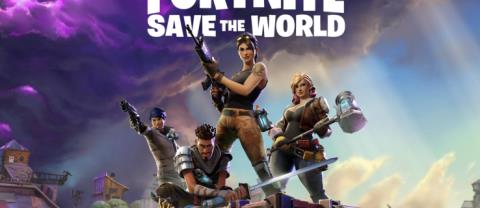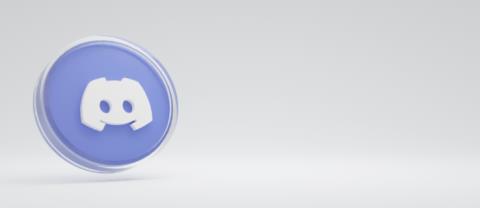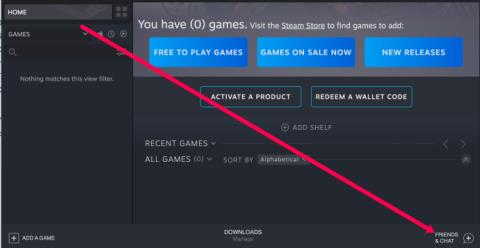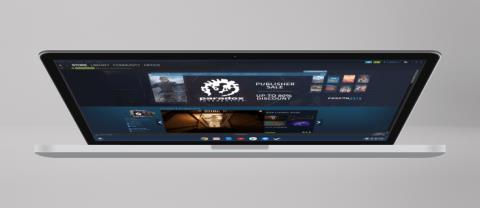RemotePC आपको किसी भी डिवाइस से अपने डेस्कटॉप कंप्यूटर को दूरस्थ रूप से एक्सेस करने की अनुमति देता है। आपका डेस्कटॉप और आप जिस डिवाइस का उपयोग कर रहे हैं, दोनों को इंटरनेट से कनेक्ट होना चाहिए और प्लेटफॉर्म का उपयोग करने के लिए RemotePC ऐप इंस्टॉल होना चाहिए। RemotePC के माध्यम से आप फ़ाइलें स्थानांतरित कर सकते हैं, दूसरों को अस्थायी रूप से अपने कंप्यूटर तक पहुँचने के लिए आमंत्रित कर सकते हैं, और अपने वर्तमान स्थान पर माउस और कीबोर्ड का उपयोग करके दस्तावेज़ बना सकते हैं।

कम से कम, जब तक आपका कीबोर्ड काम करता है तब तक आप दस्तावेज़ बना सकते हैं। RemotePC आपको दूरस्थ डेस्कटॉप प्रोटोकॉल (RDP) का उपयोग करके Windows PC से कनेक्ट करने की अनुमति देता है, जिसका अर्थ है कि RDP कनेक्शन का उपयोग करने वाले कीबोर्ड को प्रभावित करने वाले कई मुद्दे RemotePC में कीबोर्ड को भी प्रभावित करते हैं। यह आलेख देखता है कि रिमोट पीसी में आरडीपी को कैसे सक्षम किया जाए और कुछ तरीकों का इस्तेमाल आप एक कीबोर्ड को ठीक करने के लिए कर सकते हैं जो प्लेटफॉर्म पर काम नहीं कर रहा है।
RemotePC में RDP को कैसे सक्षम करें
इससे पहले कि आप किसी कीबोर्ड को RemotePC से कनेक्ट करने के लिए RDP का उपयोग कर सकें, आपको प्लेटफ़ॉर्म के RDP कनेक्टर को सक्षम करना होगा। यह सुविधा आपको वर्चुअल प्राइवेट नेटवर्क या माइक्रोसॉफ्ट आरडी गेटवे का उपयोग किए बिना दूरस्थ रूप से विंडोज पीसी तक पहुंचने की अनुमति देती है। अपने विंडोज डेस्कटॉप तक पहुँचने के लिए RemotePC के भीतर RDP का उपयोग करने के लिए इन चरणों का पालन करें।
- अपने विंडोज डेस्कटॉप पर RemotePC खोलें ।

- "आरडीपी कनेक्टर" टैब पर नेविगेट करें और "सक्षम करें" चुनें।


- दूरस्थ डेस्कटॉप एजेंट को उस डेस्कटॉप पर स्थापित करें जिसे आप एक्सेस करना चाहते हैं।

- रिमोट एक्सेस के लिए इसे जोड़ने के लिए डिवाइस में साइन इन करें।
- अपने डेस्कटॉप तक पहुँचने के लिए आप जिस डिवाइस का उपयोग कर रहे हैं, उस पर RemotePC के रिमोट डेस्कटॉप व्यूअर को स्थापित करें।
- साइन इन करें और उस डेस्कटॉप का चयन करें जिसे आप एक्सेस करना चाहते हैं।
- चुने हुए कंप्यूटर के बगल में स्थित "कनेक्ट" बटन पर क्लिक करें और अपने सिस्टम क्रेडेंशियल दर्ज करें।
- "ओके" चुनें।
आपने अब अपने डिवाइस और उस डेस्कटॉप के बीच एक RDP कनेक्शन स्थापित कर लिया है जिसे आप दूरस्थ रूप से एक्सेस करना चाहते हैं। आप आगे के उपकरणों को जोड़ने के लिए पहले चार चरणों को भी दोहरा सकते हैं, जिन्हें आप रिमोट डेस्कटॉप व्यूअर का उपयोग करके अलग से एक्सेस कर सकते हैं।
ध्यान दें कि RemotePC RDP कनेक्शन स्थापित करने और बनाने के लिए प्रति वर्ष $10 प्रति कंप्यूटर शुल्क लेती है।
टूटे हुए कीबोर्ड को ठीक करने के लिए अपनी RDC सेटिंग में बदलाव करना
यह विधि तब है जब आपके कीबोर्ड की कोई भी कुंजी काम नहीं करती है। कार्यक्षमता का पूर्ण अभाव RDC कॉन्फ़िगरेशन के साथ समस्या का सुझाव देता है, जिसे आप इन चरणों का उपयोग करके ठीक कर सकते हैं।
- रिमोट कनेक्शन को अलग करने के लिए अपने RemotePC सत्र को बंद करें।
- विंडोज सर्च बॉक्स में "रन" टाइप करें।

- "
mstsc" दर्ज करें और "ओके" दबाएं।

- "विकल्प दिखाएं" चुनें और "स्थानीय संसाधन" टैब पर जाएं।

- कीबोर्ड ड्रॉपडाउन से "इस कंप्यूटर पर" चुनें।

आप जिस डिवाइस का उपयोग कर रहे हैं वह अब आपके कीबोर्ड इनपुट को पढ़ सकता है और उन्हें आपके रिमोट डेस्कटॉप पर ट्रांसमिट कर सकता है। RemotePC को फिर से खोलें और टाइप करने का प्रयास करें।
रिमोटपीसी में कीबोर्ड शॉर्टकट काम नहीं कर रहे हैं
आप देख सकते हैं कि आपका कीबोर्ड ठीक काम करता है लेकिन आप CTRL+C और CTRL+V जैसे सामान्य शॉर्टकट का उपयोग नहीं कर सकते। इस समस्या को ठीक करने के कई तरीके हैं। एक RemotePC का उपयोग करता है और अन्य में RDP कनेक्शन स्तर पर फ़िक्सेस शामिल होते हैं।
रिमोटपीसी समाधान
RemotePC का उपयोग करके टूटे हुए शॉर्टकट को ठीक करना सबसे सरल तरीका है, हालाँकि यदि आपके RDP कनेक्शन में कोई समस्या है तो यह काम नहीं कर सकता है। RemotePC में कीबोर्ड शॉर्टकट सक्रिय करने के लिए इन चरणों का पालन करें।
- RemotePC में लॉग इन करें और अपने रिमोट डेस्कटॉप के साथ एक कनेक्शन बनाएं।
- एप्लिकेशन के शीर्ष मेनू पर नेविगेट करें और "कार्रवाई" पर क्लिक करें।
- "कुंजी संयोजन भेजें" पर क्लिक करें।
आपके डेस्कटॉप के माध्यम से शॉर्टकट समस्याओं को ठीक करना
यदि आप RemotePC में कीबोर्ड शॉर्टकट का उपयोग नहीं कर सकते हैं, तो इसे आज़माने के लिए छह तकनीकें हैं।
विधि संख्या 1 - अपने RDP क्लिपबोर्ड मॉनिटर को पुनरारंभ करें
आपके स्थानीय डिवाइस के RDP क्लिपबोर्ड मॉनिटर में कॉन्फ़िगरेशन समस्या के कारण RemotePC कीबोर्ड शॉर्टकट पढ़ना बंद कर सकती है। क्लिपबोर्ड मॉनिटर को फिर से शुरू करने से समस्या का समाधान हो सकता है।
- CTRL+ALT+Del दबाएं।

- "कार्य प्रबंधक" चुनें।

- "प्रक्रियाओं" पर नेविगेट करें और "आरडीपी क्लिपबोर्ड मॉनिटर" कार्य का पता लगाएं।

- "आरडीपी क्लिपबोर्ड मॉनिटर" पर राइट-क्लिक करें और "एंड टास्क" चुनें।

- "विवरण" टैब चुनें।

- "Rdpclip.exe" का पता लगाएँ और "एंड टास्क" का चयन करने के लिए राइट-क्लिक करें।
ये चरण क्लिपबोर्ड मॉनिटर कार्य को समाप्त करते हैं, पुनः आरंभ करने के लिए चरण निर्धारित करते हैं।
- कार्य प्रबंधक में "विवरण" टैब में रहते हुए, "फ़ाइल" पर क्लिक करें और "नया कार्य चलाएँ" चुनें।

- विंडो में "rdpclip.exe" दर्ज करें और "ओके" पर क्लिक करें।

यह RDP क्लिपबोर्ड मॉनिटर को पुनरारंभ करता है। RemotePC से पुन: कनेक्ट करने और शॉर्टकट का उपयोग करने का प्रयास करें।
विधि संख्या 2 - विंडोज एक्सप्लोरर को पुनरारंभ करना
यदि आपका कीबोर्ड RemotePC में बिल्कुल भी काम नहीं कर रहा है तो यह विधि भी मदद कर सकती है। इन चरणों का पालन करने से पहले RemotePC से डिस्कनेक्ट करें।
- CTRL+ALT+Del दबाएं और "टास्क मैनेजर" पर क्लिक करें।


- "प्रक्रियाएं" टैब पर जाएं और "विंडोज एक्सप्लोरर" ढूंढें।

- "विंडोज एक्सप्लोरर" पर राइट-क्लिक करें और "पुनरारंभ करें" पर क्लिक करें।

अपने कंप्यूटर के रीबूट होने तक प्रतीक्षा करें और फिर से RemotePC के साथ RDP कनेक्शन स्थापित करने का प्रयास करें। कई मामलों में, एक साधारण पुनरारंभ कॉन्फ़िगरेशन समस्याओं को ठीक करता है और आपको अपने कीबोर्ड का ठीक से उपयोग करने की अनुमति देता है।
विधि संख्या 3 - स्थानीय समूह नीति संपादक का उपयोग करके पुनर्निर्देशन सक्षम करें
ड्राइव और क्लिपबोर्ड रीडायरेक्शन को सक्षम करने से आपके कीबोर्ड की समस्या भी ठीक हो सकती है।
- विंडोज सर्च बॉक्स में "रन" टाइप करें।

- "रन" एप्लिकेशन का चयन करें।

gpedit.mscस्थानीय समूह नीति संपादक खोलने के लिए "" टाइप करें और "ओके" पर क्लिक करें।


- "कंप्यूटर कॉन्फ़िगरेशन" पर नेविगेट करें और "प्रशासनिक टेम्पलेट" चुनें।

- "विंडोज़ घटक" पर क्लिक करें।

- "दूरस्थ डेस्कटॉप सेवा" चुनें। इसके बाद "दूरस्थ डेस्कटॉप सत्र होस्ट।"


- "उपकरण और संसाधन पुनर्निर्देशन" चुनें।

- "क्लिपबोर्ड पुनर्निर्देशन की अनुमति न दें" पर क्लिक करें।

- "सक्षम" चुनें और "लागू करें" पर क्लिक करें।

- "डिवाइस और संसाधन पुनर्निर्देशन" पर वापस नेविगेट करें और "ड्राइव पुनर्निर्देशन की अनुमति न दें" पर क्लिक करें।

- "सक्षम" विकल्प की जाँच करें और "लागू करें" पर क्लिक करें।

विधि संख्या 4 - RDP क्लाइंट सेटिंग्स बदलें
यदि आपने क्लिपबोर्ड और ड्राइव को अपनी RDP क्लाइंट सेटिंग्स में सक्षम नहीं किया है, तो आपका कीबोर्ड RemotePC में काम नहीं कर सकता है। दोनों को शीघ्रता से सक्षम करने के लिए इन चरणों का पालन करें।
- विंडोज सर्च बॉक्स में "आर" टाइप करें और रन चुनें।

mstscरन एप्लिकेशन में "" टाइप करके रिमोट डेस्कटॉप कनेक्शन खोलें ।

- "विकल्प दिखाएं" चुनें और "स्थानीय संसाधन" टैब पर जाएं।

- "क्लिपबोर्ड" विकल्प की जाँच करें।

- "अधिक ..." पर क्लिक करें और "ड्राइव" विकल्प की जांच करें।


- "ओके" पर क्लिक करें और अपने कीबोर्ड का परीक्षण करें।

विधि संख्या 5 - फ़ाइल मान बदलने के लिए रजिस्ट्री संपादक का उपयोग करें
यदि कोई अन्य समाधान काम नहीं करता है, तो रजिस्ट्री स्तर पर कनेक्शन सेटिंग बदलने का प्रयास करें।
- विंडोज सर्च बार में "रन" दर्ज करें और एप्लिकेशन खोलें।

- "regedit" टाइप करें और "ओके" हिट करें।

- एक बार रजिस्ट्री संपादक के अंदर, "कंप्यूटर," फिर "HKEY_LOCAL_MACHINE" चुनें।

- "सिस्टम" पर क्लिक करें।

- "कंट्रोल" के बाद "करंटकंट्रोलसेट" चुनें।

- "टर्मिनल सर्वर" पर क्लिक करें और "विनस्टेशन" चुनें।

- "RDC-Tcp" चुनें और "fDisableClip" रजिस्ट्री प्रविष्टि पर डबल-क्लिक करें।

- संपादन विंडो में, मान को 0 पर सेट करें और "ओके" चुनें।

यदि आपका भौतिक कीबोर्ड काम नहीं करता है तो ऑन-स्क्रीन कीबोर्ड पर स्विच करना
यदि आप RemotePC को कुछ कुंजियाँ भेजने में सक्षम हैं, लेकिन पाते हैं कि अन्य कुंजियाँ काम नहीं करती हैं, तो ऑन-स्क्रीन कीबोर्ड पर स्विच करना एक त्वरित सुधार प्रदान करता है।
- अपनी स्क्रीन के नीचे-बाएँ खोज बॉक्स में "R" टाइप करें।

- "बेस्ट मैच" सूची से "रन" चुनें।

- "ऑस्क" टाइप करें और "ओके" पर क्लिक करें।

इससे ऑन-स्क्रीन कीबोर्ड दिखाई देता है। ऑन-स्क्रीन कीबोर्ड पर डेल क्लिक करने के लिए अपने माउस का उपयोग करते हुए अपने भौतिक कीबोर्ड पर CTRL और ALT दबाए रखें। यह आपको ऑन-स्क्रीन कीबोर्ड पर स्विच करता है, जिससे आप माउस या टचस्क्रीन का उपयोग करके टाइप कर सकते हैं।
अपना कीबोर्ड काम करें
जबकि RemotePC आमतौर पर अधिकांश कीबोर्ड के लिए प्लग-एंड-प्ले संगतता प्रदान करता है, तकनीकी समस्याएँ हो सकती हैं। उपरोक्त सुधार पूर्ण कीबोर्ड और कीबोर्ड शॉर्टकट कार्यक्षमता को पुनर्स्थापित करते हैं, जिससे आप कुशलता से टाइप और काम कर सकते हैं।
हम जानना चाहते हैं कि आपकी सोच क्या है। यदि आपने RemotePC का उपयोग किया है, तो आपको क्या लगता है कि यह अन्य दूरस्थ डेस्कटॉप अनुप्रयोगों के लिए उपलब्ध है? क्या कोई अन्य कीबोर्ड-संबंधित समस्या है जिसे आप चाहते हैं कि हम कवर करें? नीचे टिप्पणी अनुभाग में हमें बताओ।